犀牛6插入文字的方法步骤
2020-07-23 09:31作者:下载吧
犀牛6是一款非常厉害的3D建模工具,通过这款软件用户能够用到很多建模实用的功能,可以让用户方便快速的完成建模操作,在生活中从事游戏设计以及建筑工业设计的用户肯定都会需要用到这款软件,并且在建模的过程中肯定都是需要添加一些曲线文字、曲面文字以及实体文字的,一些刚开始使用这款软件的用户就不知道要如何在软件中输入文字,所以接下来小编就跟大家分享一下犀牛6这款软件插入文字的具体操作方法吧,感兴趣的朋友不妨一起来看看这篇方法教程。
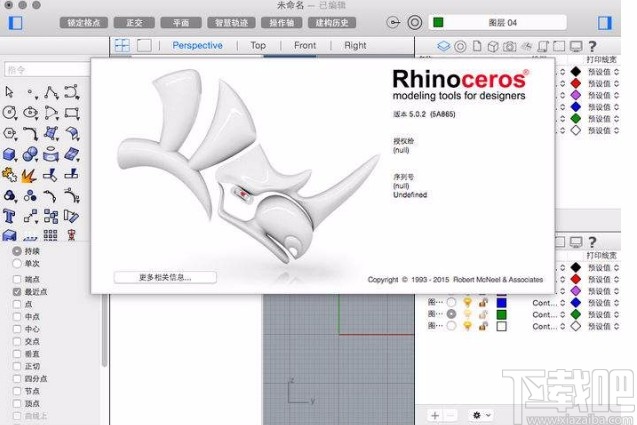
方法步骤
1.首先第一步我们打开软件主界面之后,需要在界面左边的工具栏当中,找到T字形状的工具图标,也就是文字物体工具,之后需要点击它。
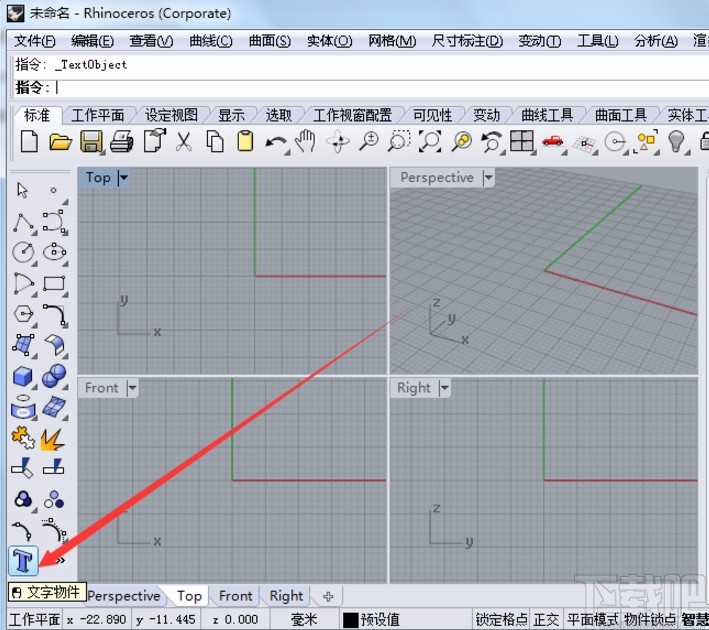
2.点击之后接下来就会出现一个文字物件界面了,在界面的输入框中可以输入自己想要插入的文字。
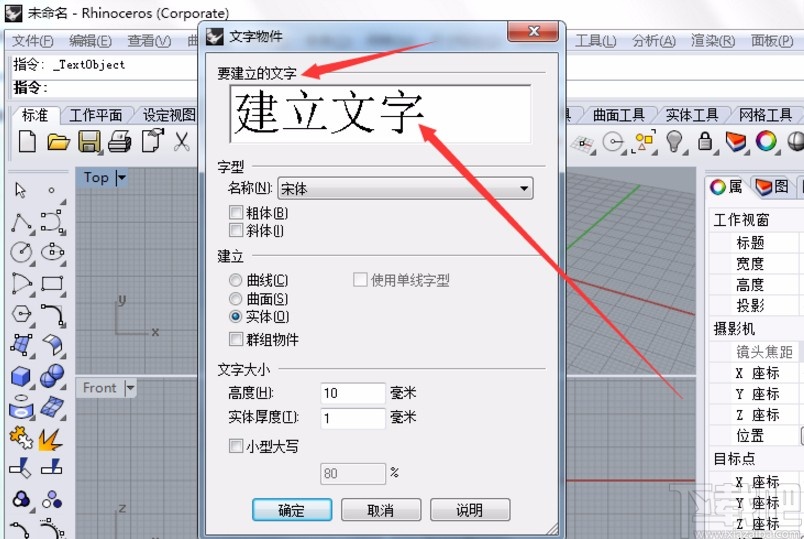
3.输入文字之后,下一步有字体可以选择,打开字型下拉列表,在其中选择自己想要使用的字体形状即可。

4.之后下一步在下方的建立位置选择插入文字的类型,有曲线、曲面和实体三个选修,根据自己的需求选择之后设置文字的高度、厚度等,只有选择实体选项才可以设置厚度。
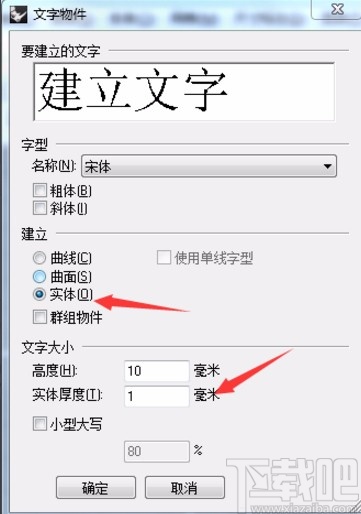
5.紧接着在这个文字物件界面中调整好之后,点击确定按钮就可以将文字添加到软件的编辑建模的界面了,如下图中所示。

6.最后我们选中文字之后,在右边出现的选项中可以对文字的颜色、线型、打印颜色等参数进行自定义设置。
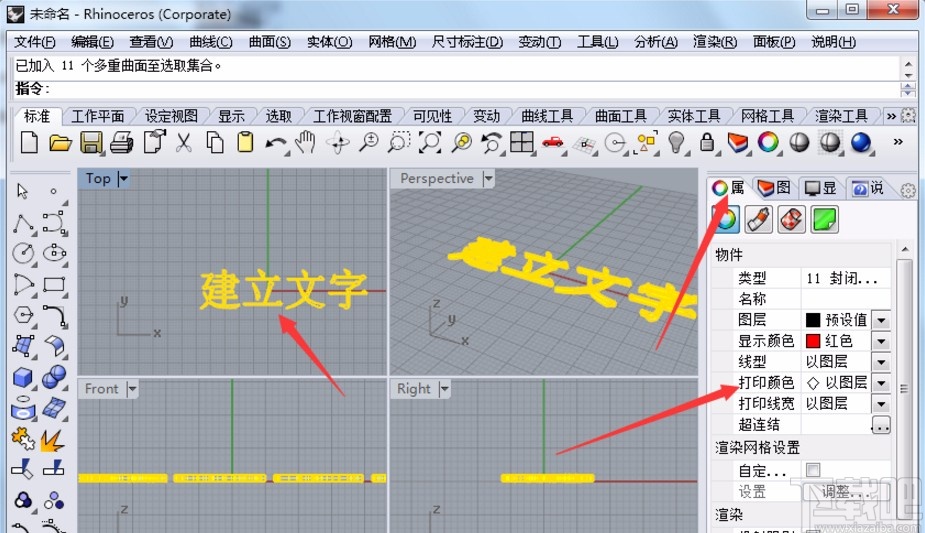
使用上述教程中的操作方法我们就可以在犀牛6这款软件中插入文字了,有需要的朋友赶紧试一试这个方法吧,希望这篇方法教程能够对大家有所帮助。